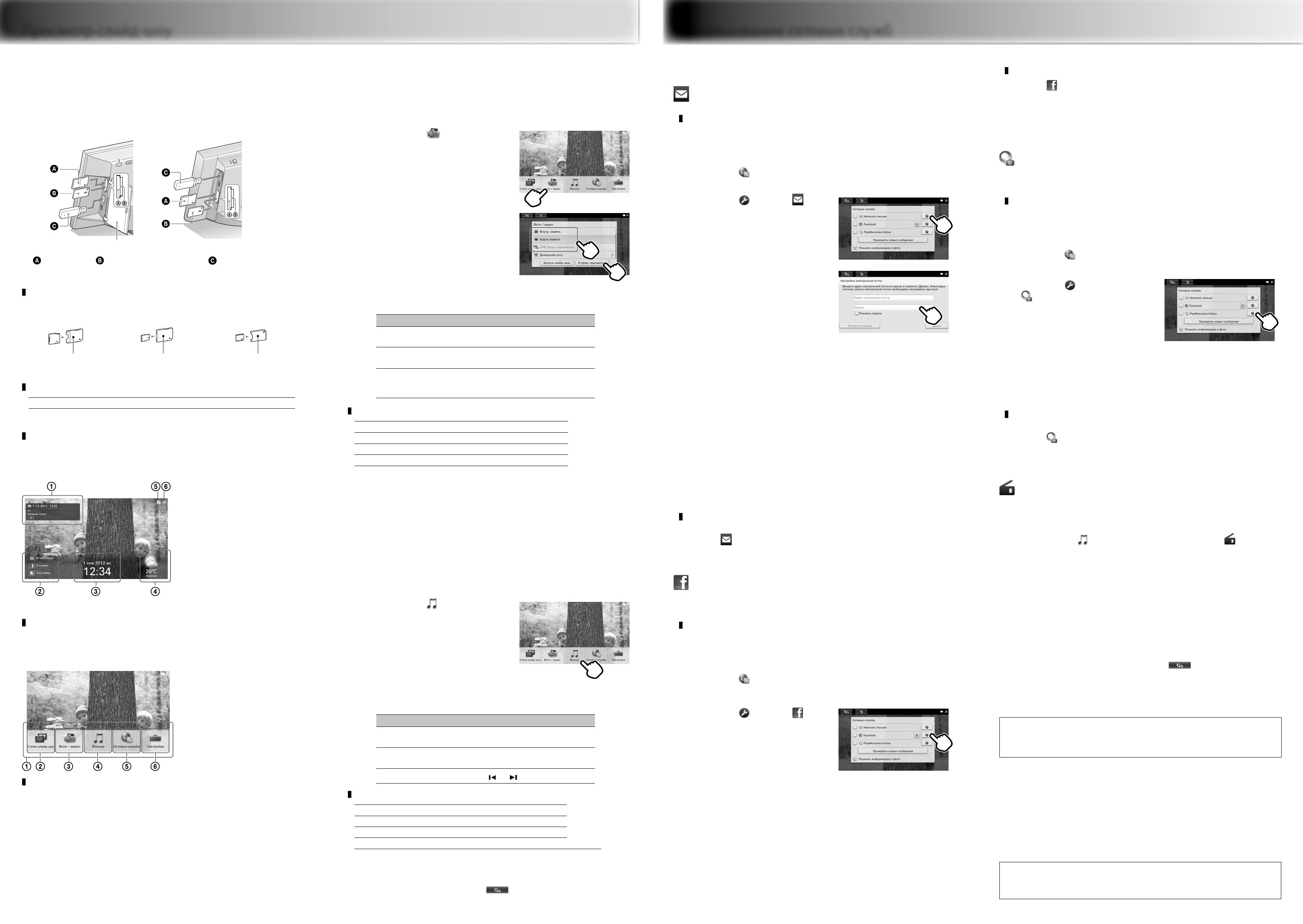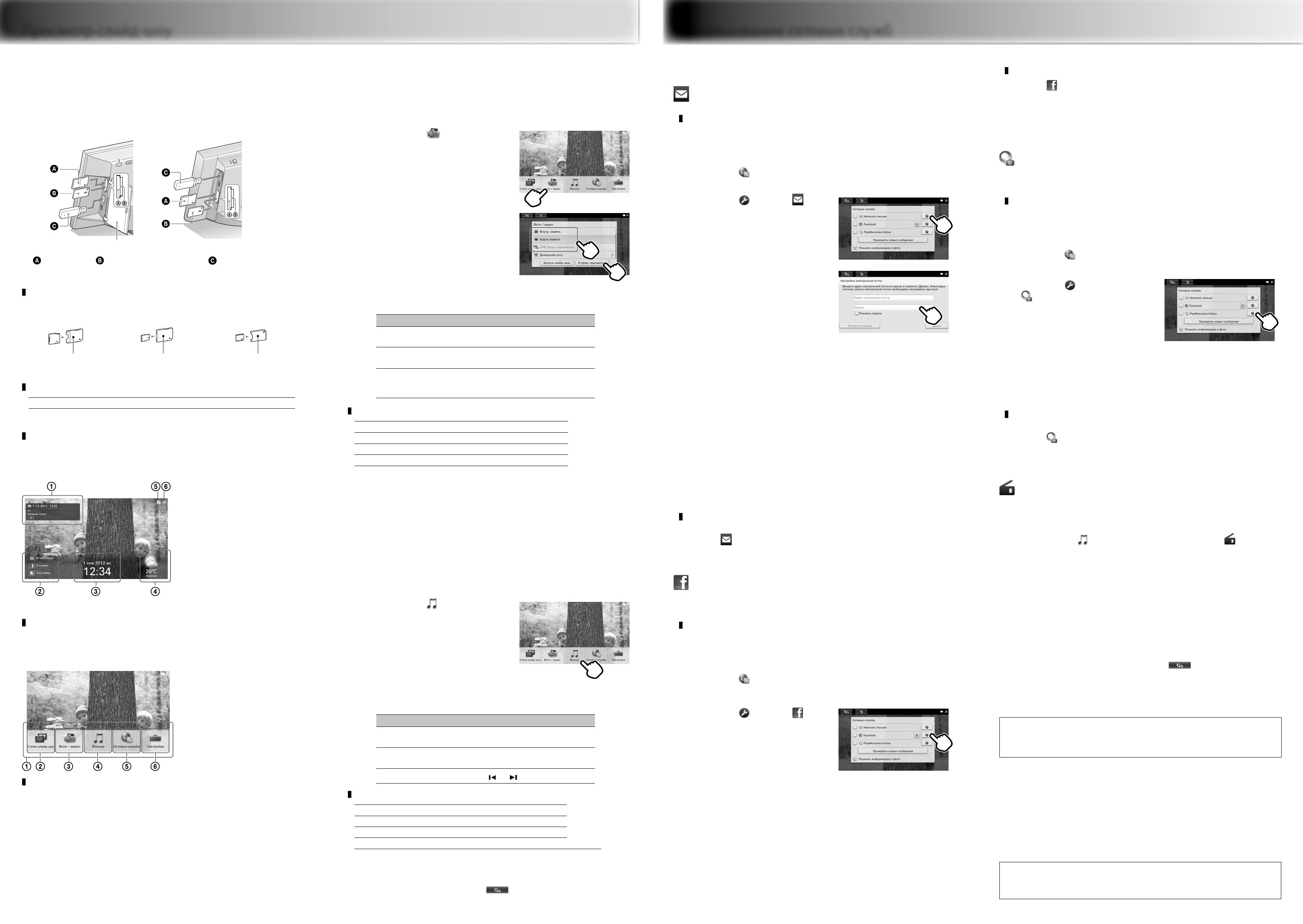
Использование сетевых службПросмотр слайд-шоу
Воспроизведение фотоснимков
1
Вставьте карту памяти или запоминающее
устройство для USB.
Крышка слотов
DPF-WA700
DPF-W700
Карта памяти SD
Карта памяти “Memory Stick Duo”
Запоминающее устройство
для USB
Карты памяти, вставляемые с адаптером
Карта памяти
miniSD/miniSDHC
Карта памяти
microSD/microSDHC
“Memory Stick Micro”
Адаптер
miniSD/miniSDHC
Адаптер
microSD/microSDHC
Адаптер “M2” (размер Duo)
Поддерживаемые форматы фото (неподвижных изображений)
JPEG Расширение: jpg
Некоторые файлы могут не поддерживаться ввиду типа данных.
На экране слайд-шоу
Помимо слайд-шоу фото на экране отображается различная информация.
Можно проверить данные
отображаемого изображения.
Отображается информация
о новых поступлениях по
электронной почте, через
службы Facebook и PlayMemories
Online. Касание значка,
отображающегося в этом месте,
запускает слайд-шоу фото,
отправленных по сети.
Отображаются текущие дата и
время.
Отображаются прогноз погоды/
температуры и название города.
Отображается входное
устройство, с которого
воспроизводится изображение.
Отображается сила
радиосигнала Wi-Fi.
В меню
При нажатии кнопки MENU, расположенной с задней стороны устройства, в нижней
части экрана отображается меню, которое служит для настройки различных
функций.
Меню
Для выбора из 5 типов слайд-шоу
Для выбора устройства,
на котором находятся
нужные изображения для
воспроизведения
Для выбора устройства, на
котором находится нужная музыка
для воспроизведения
Для настройки учетных записей и
различных сетевых служб
Для общих настроек и установки
даты/времени
Использование домашней сети
Подключившись к домашней сети, можно воспроизводить изображения
*1
и музыку
*2
,
сохраненные на оборудовании, поддерживающем DLNA.
*1
: только неподвижные изображения
*2
: только DPF-WA700
За дополнительной информацией о настройках, использовании и предпочтениях обращайтесь к
руководству по эксплуатации цифровой фоторамки.
Воспроизведение видео (только DPF-WA700)
1
Нажмите кнопку MENU с задней стороны устройства.
2
Коснитесь [Фото/
видео].
3
Выберите устройство
и коснитесь [К пред.
просмотру].
4
Коснитесь эскиза видео, которое хотите
воспроизвести.
Функция Управление
Регулировка громкости
Нажимайте кнопки VOL +/– с задней стороны
устройства.
Приостановка
воспроизведения
Коснитесь на экране. Для возобновления
воспроизведения коснитесь еще раз.
Ускоренное
воспроизведение
вперед/назад
Коснитесь или на экране.
Поддерживаемые форматы файлов
MPEG-4 AVC/H.264 Расширение: mp4, mts
MPEG-4 Visual Расширение: mp4
Видео MPEG-1 Расширение: mpg
Motion JPEG Расширение: mov, avi
В зависимости от типа данных некоторые файлы могут не воспроизводиться или
воспроизводиться с искажениями.
Не будут воспроизводиться файлы с защитой для охраны авторского права.
Возможно выпадение кадров, обусловленное типом данных или скоростью передачи,
обеспечиваемой картой памяти.
Некоторые сцены не могут быть воспроизведены плавно.
При воспроизведении некоторых видеофайлов количество отображаемых кадров
может уменьшаться.
Воспроизведение музыки (только DPF-WA700)
1
Нажмите кнопку MENU с задней стороны устройства.
2
Коснитесь [Музыка].
3
Коснитесь значка устройства, а затем коснитесь
музыкального файла, который хотите воспроизвести.
Функция Управление
Регулировка громкости
Нажимайте кнопки VOL +/– с задней стороны
устройства.
Приостановка
воспроизведения
Коснитесь на экране. Для возобновления
воспроизведения коснитесь еще раз.
Пропуск дорожки
Коснитесь или на экране.
Поддерживаемые форматы музыкальных файлов
MP3 Расширение: mp3
AAC Расширение: m4a
Линейный PCM Расширение: wav
WMA Расширение: wma
В зависимости от типа данных некоторые файлы могут не воспроизводиться или
воспроизводиться с искажениями.
Не будут воспроизводиться файлы с защитой для охраны авторского права.
Если во время воспроизведения музыки коснуться , то одновременно с прослушиванием музыки
можно смотреть слайд-шоу на экране.
Перед настройкой электронной почты необходимо подключиться к сети Wi-Fi.
Отображение фото из электронных писем
Настройка электронной почты
Перед настройкой подготовьте адрес электронной почты и пароль для используемой службы
электронной почты.
Нажмите кнопку MENU с задней стороны устройства и
коснитесь [Сетевые службы].
Отображается экран сетевых служб.
Коснитесь справа от
[Написать письмо] на экране.
Коснитесь белого поля ввода
под заголовком [Адрес
электронной почты] и введите
свой адрес с помощью
экранной клавиатуры.
Коснувшись кнопки [Показать пароль],
чтобы на ней появился флажок,
можно подтвердить введенный пароль.
При вводе учитывается регистр.
При касании кнопки [Далее] после ввода адреса электронной почты
отображается окно ввода пароля (окно с клавиатурой для ввода пароля).Окно
ввода пароля отображается только после касания кнопки [Далее].
Введите пароль, используя экранную клавиатуру, а затем
коснитесь [Далее].
Цифровая фоторамка проверяет ваш сервер входящей почты и после
подтверждения отображает сообщение о завершении.
Если сервер входящей почты не удается подтвердить
На экране отображается сообщение. Коснитесь кнопки [OK], чтобы вернуть окно настройки
почты и выполнить настройку учетной записи вручную. За дополнительной информацией
обращайтесь к руководству по цифровой фоторамке.
Коснитесь [OK].
Настройка завершена.
Отображение изображений, посланных по электронной почте
Коснитесь (Написать письмо) на экране слайд-шоу.
Отображаются 100 последних изображений, посланных по электронной почте.
Отображение фото из Facebook
* Свободное место службы Facebook ограничено.
Настройка Facebook
Пред настройкой зарегистрируйтесь в Facebook с помощью компьютера, чтобы получить адрес
электронной почты и пароль для службы Facebook.
Нажмите кнопку MENU с задней стороны устройства и
коснитесь [Сетевые службы].
Отображается экран сетевых служб.
Коснитесь справа от
[Facebook] на экране.
Введите адрес электронной почты и пароль, используемый для
службы Facebook, а затем коснитесь [Вход].
Выполните инструкции на экране Facebook, а затем коснитесь
[OK] в окне завершения.
Настройка завершена.
Отображение изображений, посланных через Facebook
Коснитесь (Facebook) на экране слайд-шоу.
Отображаются 100 последних изображений, посланных через Facebook.
Поддерживаются функции изменения настройки друга для получения от него/нее фото
и комментирования изображений “мне нравится”. За дополнительной информацией
обращайтесь к руководству по эксплуатации цифровой фоторамки.
Отображение фото с PlayMemories Online
* Свободное место службы PlayMemories Online ограничено.
Настройка PlayMemories Online
Пред настройкой зарегистрируйтесь в PlayMemories Online с помощью компьютера, чтобы получить
регистрационный идентификатор и пароль для службы PlayMemories Online.
Нажмите кнопку MENU с задней стороны устройства и
коснитесь [Сетевые службы].
Отображается экран сетевых служб.
Коснитесь справа от
[PlayMemories Online] на
экране.
Выполните инструкции в окне PlayMemories Online, а затем
коснитесь кнопки [OK] в окне завершения.
Настройка завершена.
Отображение изображений, отправленных через
PlayMemories Online
Коснитесь (PlayMemories Online) на экране слайд-шоу.
Отображаются 100 последних изображений, отправленных через PlayMemories
Online.
Прослушивание Интернет-радио
(только DPF-WA700)
1
Нажмите кнопку MENU с задней стороны устройства,
коснитесь [Музыка], а затем коснитесь [vTuner
internet radio].
Отображается экран Интернет-радио, а затем открывается окно для выбора
радиостанции.
2
Коснувшись экрана, выберите нужную
радиостанцию, а затем выполните инструкции на
экране.
Начинается вещание выбранной радиостанции.
Если во время прослушивания Интернет-радио коснуться , то одновременно с
прослушиванием радио можно смотреть слайд-шоу на экране.
Технические характеристики и вид экранов управления каждой сетевой службы могут быть изменены
без уведомления.
Не все изображения, доступные через сетевые службы, можно загрузить на цифровую фоторамку.
За подробными инструкциями по эксплуатации
обращайтесь к руководству по цифровой фоторамке.